steam102解决办法win10 如何解决win10steam错误代码102
更新时间:2023-12-16 09:42:00作者:zheng
很多用户都在自己的win10电脑中安装了steam来下载各种游戏,但是有些用户在win10电脑上打开steam的商店界面之后却显示错误代码102,无法打开,那么该如何解决win10steam错误代码102呢?今天小编就教大家steam102解决办法win10,操作很简单,跟着小编一起来操作吧。
推荐下载:Windows10系统
方法如下:
第一种:
1、可以打开加速软件,通过搜索功能找到“steam商店”,点击加速后重新登录软件打开尝试。
第二种:
1、右键任务栏右侧的网络图标打开菜单,选择“打开网络和共享中心”。
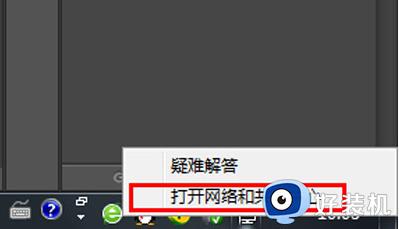
2、进入网络和共享中心后,点击左侧的“更改适配器设置”。
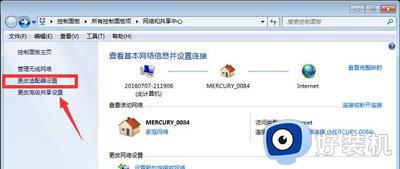
3、在网络连接中,使用无线的用户双击点击“无线网络连接”,有线连接的用户双击打开“本地连接”。
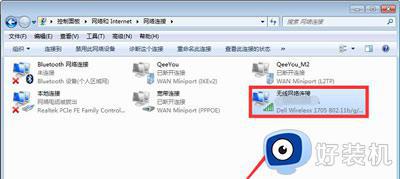
4、进入连接状态窗口后,点击下方的“属性”按钮。
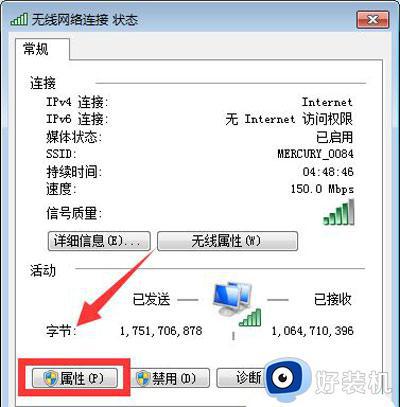
5、选中“Internet 协议版本4(TCP/IPv4)”,点击“属性”。
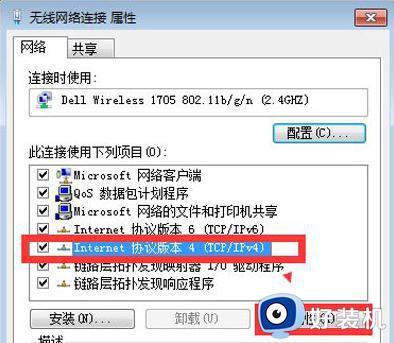
6、选择“使用下面的DNS服务器地址”,把首选地址设置为“114.114.114.114”,备用设置为“223.5.5.5”,点击确定即可。
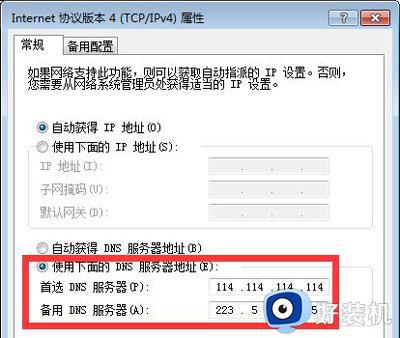
需要设置的代码都是可以直接复制的哟,注意不要把标点符号也复制了。
以上就是关于如何解决win10steam错误代码102的全部内容,还有不懂得用户就可以根据小编的方法来操作吧,希望能够帮助到大家。
steam102解决办法win10 如何解决win10steam错误代码102相关教程
- win10steam平台出现118错误代码什么原因 win10steam平台出现118错误代码三种解决方法
- 0x80070005错误代码win10如何解决 win10错误代码0x80070005解决方案
- win10出现错误代码0x80072f8f-0x20000怎么办 win10出现错误代码0x80072f8f-0x20000多种解决方法
- 0x800701b1错误代码怎么解决 win10错误代码0x800701B1解决方法
- win10如何解决0x80070002错误代码 win10发生错误代码0x80070002的解决教程
- win10提示0x80131500错误代码如何解决 win10提示0x80131500错误代码两种解决方法
- 0x800f0982错误无法更新系统怎么办win10 win10更新错误代码0x800f0982怎么解决
- win10提示错误代码0x80072f8f-0x20000如何解决
- win10错误代码为0xc000021a如何解决 win10错误代码为0xc000021a解决教程
- 如何解决win10提示错误代码0xc0000428 win10提示错误代码0xc0000428多种解决方法
- win10开机提示远程过程调用失败怎么办 win10开机显示远程过程调用失败如何处理
- win10开机跳过密码的步骤 win10怎么跳过开机密码
- win10定时开关机设置方法 win10自动开关机在哪里设置
- win10分区c盘调整容量的方法 win10如何调整c盘分区容量
- win10开机选择操作系统怎么关闭 win10系统开机总是要选择操作系统如何解决
- win10关闭微软账户登录设置方法 win10取消微软账户登录在那里设置
win10教程推荐
- 1 win10分区c盘调整容量的方法 win10如何调整c盘分区容量
- 2 win10开机选择操作系统怎么关闭 win10系统开机总是要选择操作系统如何解决
- 3 win10共享网络打印机指定的网络名不再可用如何解决
- 4 win10电脑右键管理报错怎么办 win10此电脑右键管理报错处理方法
- 5 win10开机输密码后要等很久什么原因 win10输入密码一直转圈进不去的解决方法
- 6 win10开机取消pin密码的教程 win10系统如何取消开机pin密码
- 7 win10打不开exe程序怎么办 win10系统exe文件无法打开如何解决
- 8 win10开机密码清除方法 win10怎么删除开机密码
- 9 win10低功耗模式设置方法 win10电脑怎么设置低功耗模式
- 10 win10更新后任务栏一直转圈怎么办 win10更新后任务栏转圈圈处理方法
